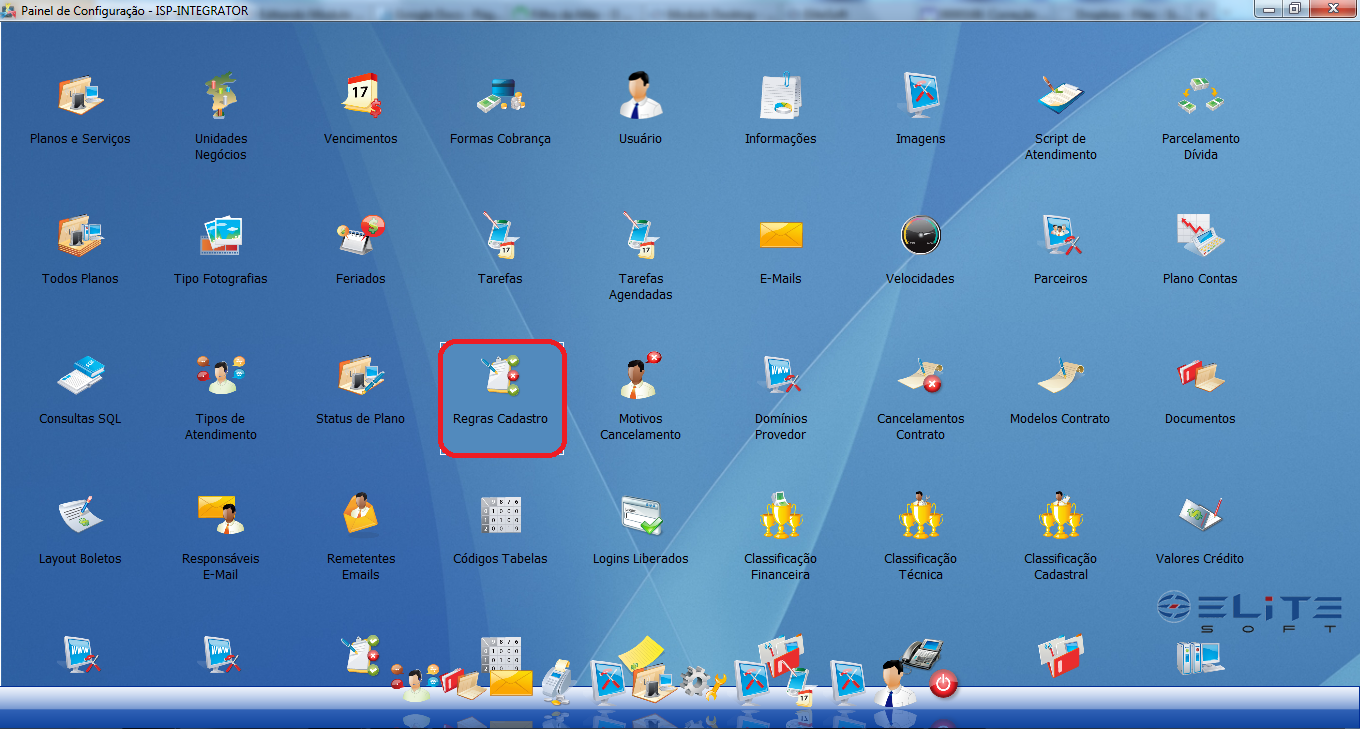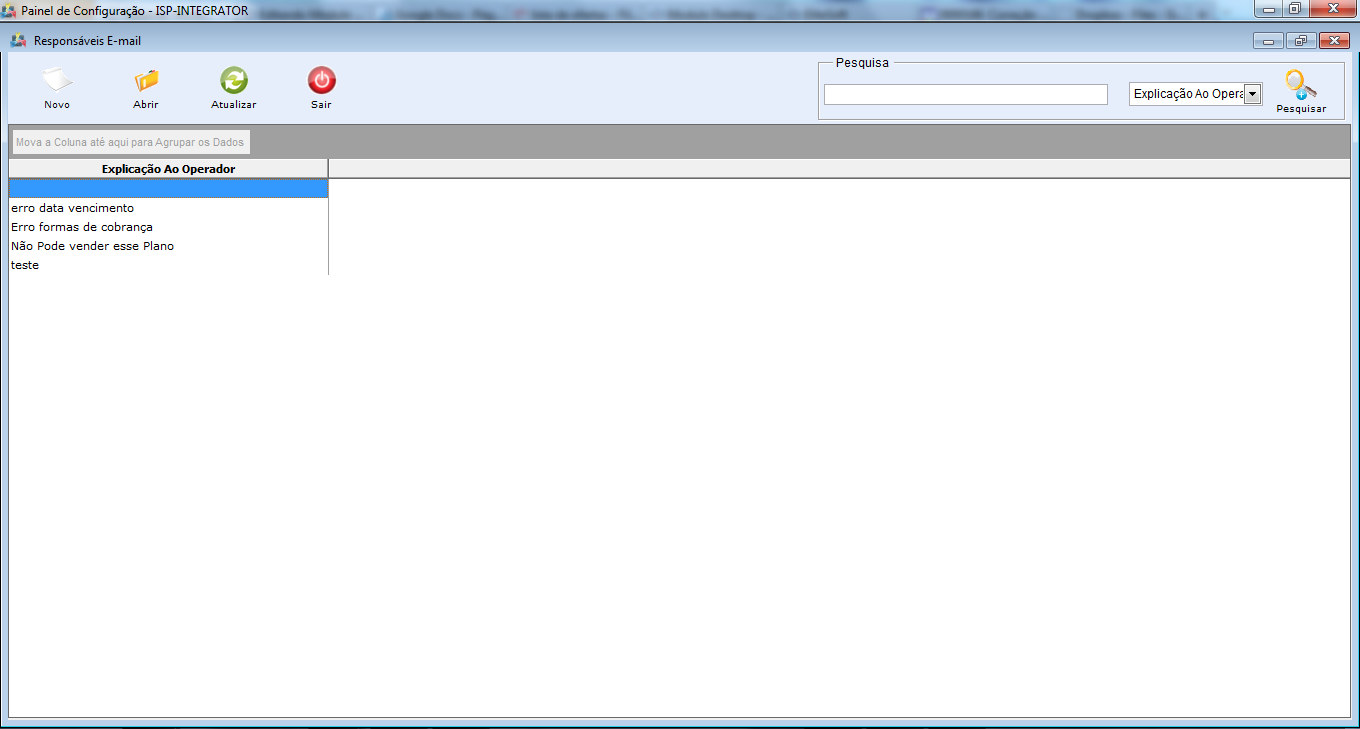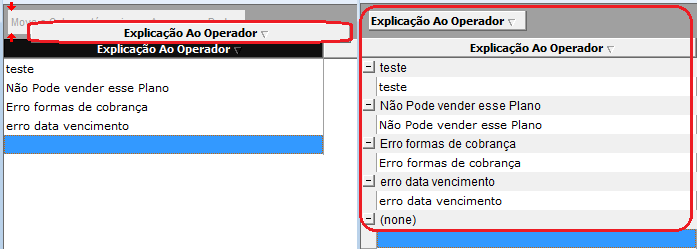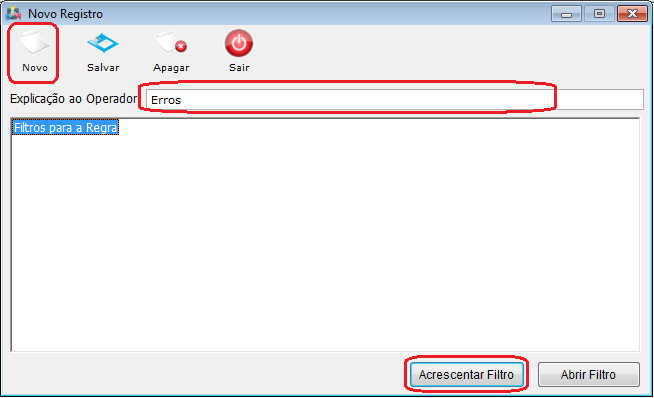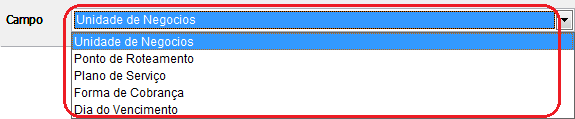Mudanças entre as edições de "Módulo Desktop - Painel Configurações - Regras Cadastro"
| Linha 37: | Linha 37: | ||
3.2.2) Para acrescentar filtros , selecione a opção "Acrescentar Filtro" e exibirá a tela "'''Novo Registro'''". | 3.2.2) Para acrescentar filtros , selecione a opção "Acrescentar Filtro" e exibirá a tela "'''Novo Registro'''". | ||
| − | [[Arquivo: | + | [[Arquivo:.png]] |
3.2.2.1) No campo "Campo", selecione uma das das opções e exibirá abaixo as opções disponíveis, referente ao campo selecionado. | 3.2.2.1) No campo "Campo", selecione uma das das opções e exibirá abaixo as opções disponíveis, referente ao campo selecionado. | ||
Edição das 17h00min de 30 de novembro de 2011
Modulo Desktop - Painel Configuracoes - Regras CadastroV5
Obs: Os campos com título em NEGRITO são de preenchimento obrigatório.
1) Acessar o Integrator Desktop da versão 5, informar o usuário e a senha aos seus respectivos campos, após, selecionar a opção “Entrar”.
2) Na Área de Trabalho selecione o ícone “Painel de Configurações” e exibirá tela “Painel de Configurações”.
3) Na tela "Painel de Configurações" selecione a opção "Regras Cadastro" e exibirá a tela "Regras Cadastro".
3.1) Na tela "Regras Cadastro", é possível determina regras, abrir, atualizar agrupar/desagrupar dados.
3.1.1) Caso queira agrupar os dados, selecione a opção "Explicação ao Operador" na tela "Regras Cadastro" e arraste para cima do campo "Agrupar os Dados", e os dados serão exibidos com opção de expandir.
3.2) Caso queira adicionar uma nova regra, selecione a opção "Novo" e exibirá a tela "Novo Registro".
3.2.1) Na tela "Novo Registro", é possível determina regras para realizar cadastro de planos e serviços fornecidos ao cliente.
3.2.2) Para acrescentar filtros , selecione a opção "Acrescentar Filtro" e exibirá a tela "Novo Registro".
3.2.2.1) No campo "Campo", selecione uma das das opções e exibirá abaixo as opções disponíveis, referente ao campo selecionado.
3.2.2.1.1) Após selecionar, será exibido abaixo as opções disponíveis para marcar/desmarcar.
Obs1.: Após marcar as opções que deseja, caso queira salvar, selecione a opção "Salvar".
Obs2.: Caso queira voltar a tela "Novo Registro", selecione a opção "Sair".
3.3)